
Domácí síťování: Modernizujeme AP pomocí OpenWrt | Kapitola 3
Seznam kapitol
Máte dobrý Wi-Fi access point, jenže obsahuje historický firmware? Než ho vyhodíte, zkuste OpenWrt. Máte nové zařízení, které postrádá nějakou funkci? To také řeší OpenWrt. Vaše AP občas mrzne? I s tím možná pomůže OpenWrt. OpenWrt je alternativní firmware s hromadou funkcí pro ještě větší hromadu různých Wi-Fi AP.
RPI má jen jeden síťový port (není to klasický router) a DHCP klient není aktivní (nevím proč). Z nějakého důvodu má nastavenou fixní IP 192.168.1.1. Svému PC nastavím fixní IP a připojím se k RPI.
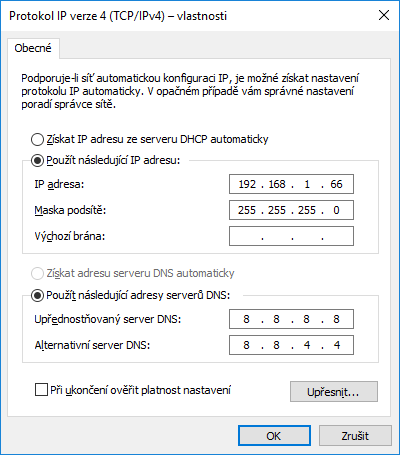
Vždy se vyplatí provést kontrolu, jestli se nastavení uložilo. Pokud chcete mít snazší život, používejte obě síťové karty ve vašem PC, snad všechny lepší základní desky už mají dvě síťové karty.
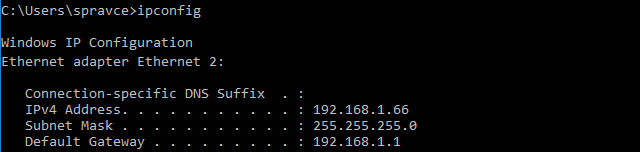
Kartu jsem vložil do RPI a spustil ho, to začalo spokojeně blikat.
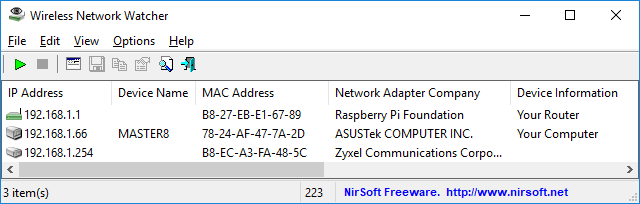
Wireless Network Watcher, který jsme řešili minule, běžící RPI okamžitě nalezl. Ani jsem nestačil napsat ping 192.168.1.1. Tak si otevřeme webové rozhraní na IP adrese 192.168.1.1 a uvidíme, co nás tam čeká.
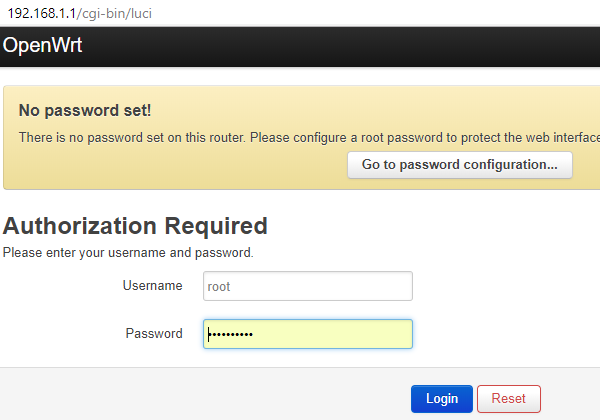
To už nás vítá přihlašovací obrazovka OpenWrt (LuCI), mimo jiné brblá, že nemáme nastavené heslo.
Ovládání OpenWrt je poměrně obvyklé, ale nás teď trápí problém s IP adresou.
Chceme, aby si OpenWrt v RPI bralo IP adresu z DHCP, tak ho zapneme.
Musíme do menu síť (Network) a síťová rozhraní (Interfaces), upravit nastavení sítě LAN.
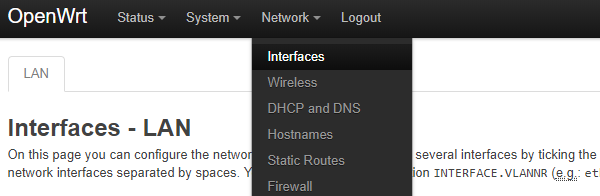
Dostaneme se přímo na seznam rozhraní, aktuálně máme jediné a to chceme editovat. Proveďte.
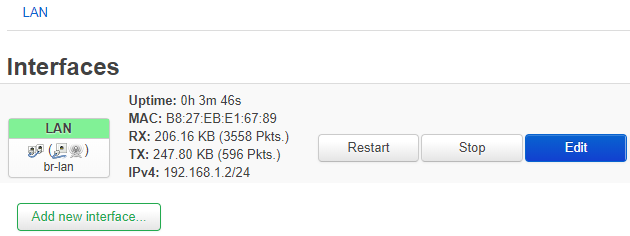
Nastavení je skutečně hrozně moc! Pro začátečníky je trochu obtížnější se v tom orientovat, hlavně pokud používáte hloupé krabičky. OpenWrt umí spoustu, opravdu velkou řádku moc zajímavých věcí!
Doplním, že k RPI můžete připojit USB síťové karty a OpenWrt testovat i jako router nebo firewall. Snadný návod najdete třeba tady. Někdy příště si vyzkoušíme různé vychytávky.
Nastavení je mnoho, nás zajímá protokol DHCP. Vybereme ho, potvrdíme a uložíme.

OpenWrt v Raspberry naběhlo s adresou z DHCP serveru (v DSL modemu) a WN Watcher to obratem potvrdil.
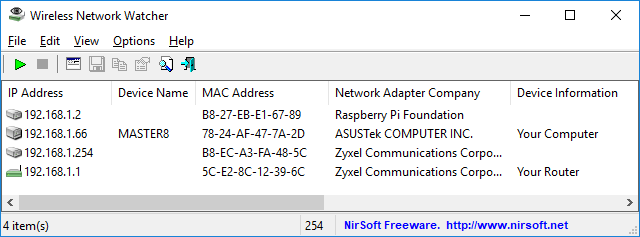
Spíš ze zvyku provedu i kontrolu rezervací v DSL modemu:
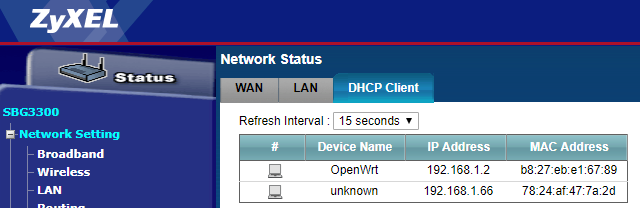
OpenWrt uvnitř RPI je na hraní geniální, je to dobrá volba pro testování OpenWrt. A příště se k RPI vrátíme. Pokud nemáte RPI, můžete použít poměrně běžné PC, systémy s x86 jsou podporovány.





